- JustStream
- Hur man ansluter Mac till TV
- Hur du ansluter MacBook till Samsung TV: Bästa lösningarna
Hur du ansluter MacBook till Samsung TV: Bästa lösningarna
Genom att ansluta Mac till Samsung TV kan du njuta av dina favoritfilmer i hög upplösning, med högkvalitativa TV-högtalare, utan att behöva sitta framför en datorskärm. Ibland behöver du dock ytterligare programvara för att ansluta dina enheter. Den här artikeln täcker alla vanliga anslutningsmetoder, både trådbundna och trådlösa, samt detaljerade guider om hur du ansluter Mac till TV.
Hur ansluter jag min Macbook Air till min Samsung Smart TV? Det finns inga enheter som känns igen under Skärmspegling— från Apple Support Community
Bästa sättet att ansluta Mac till Samsung Smart TV - JustStream
Att ansluta Mac till Samsung TV eller någon DLNA-enhet kräver inga extra sladdar eller komplicerade instruktioner. Med JustStream kan du enkelt spegla Mac till TV. Appen fungerar med de flesta större TV-märken, inklusive Samsung, Sony och andra Smart-TV-apparater, samt Chromecast och AirPlay. JustStream låter dig också ansluta Mac till Roku direkt från din dator och spegla vad som helst som finns på din laptops skärm till den stora skärmen.
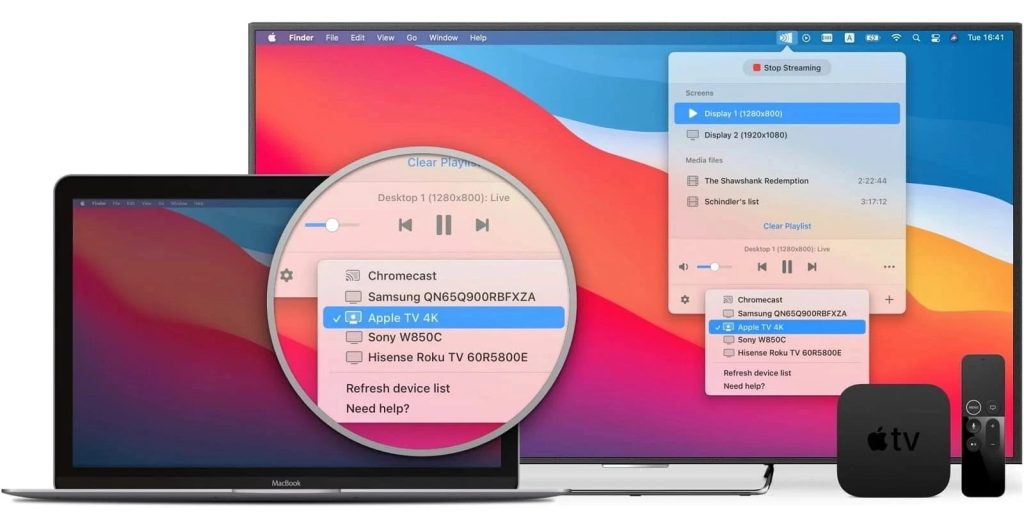
Hur man ansluter Mac till Samsung Smart TV trådlöst med JustStream
1. Installera och öppna JustStream.
2. Gå till “Meny”-fältet och klicka på JustStreams ikon för att öppna pop-up-fönstret.
3. Välj de filer du vill spegla.
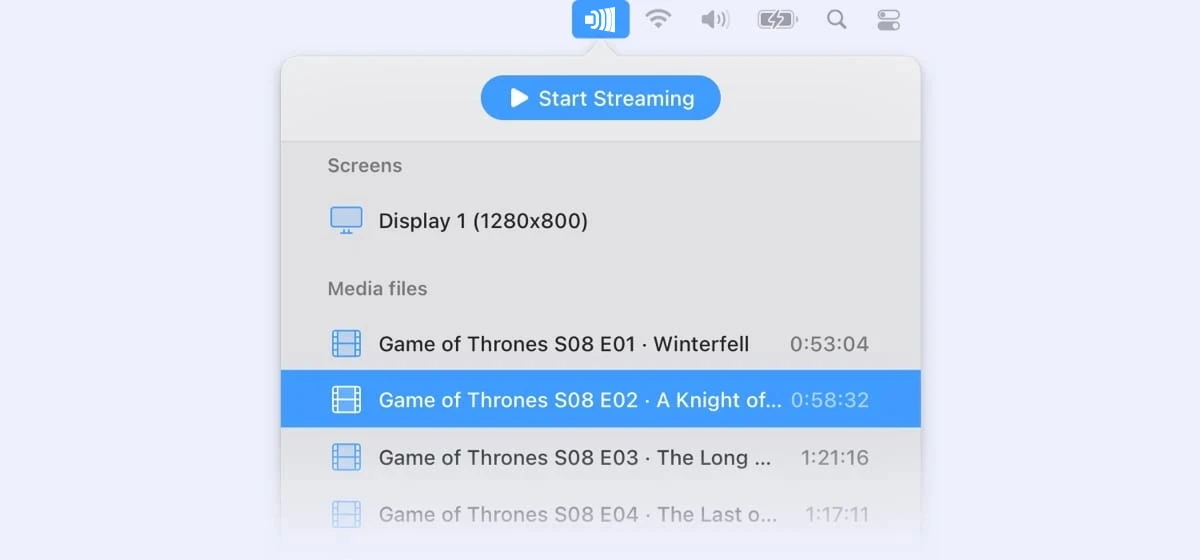
4. Klicka på mittenikonen för att välja den TV du vill spegla din Mac-skärm till.
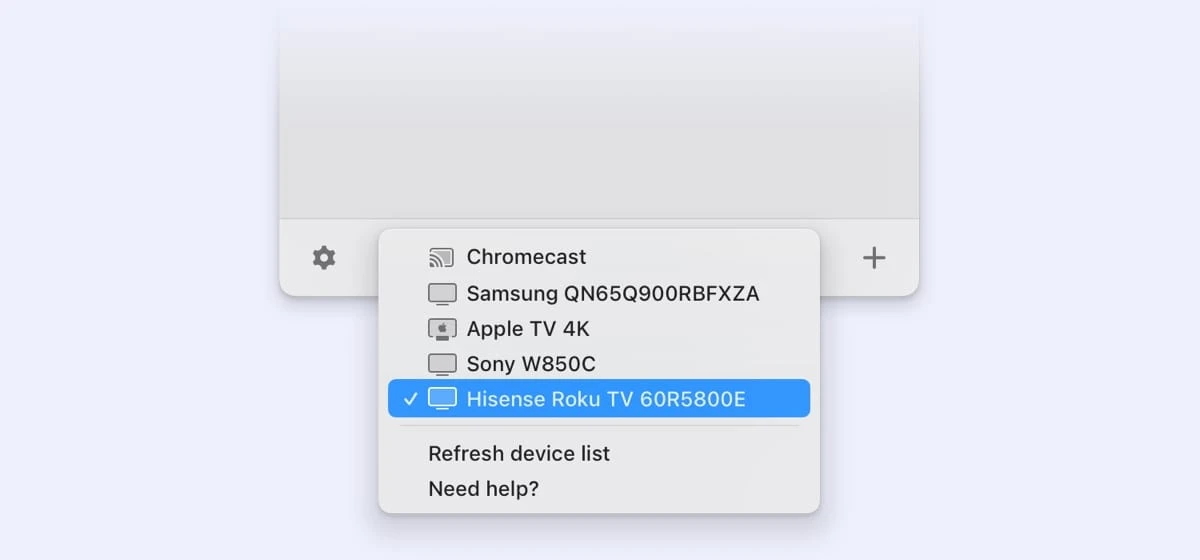
5. Klicka på “Starta sändning” för att starta strömningen.
6. När speglingsprocessen startar kommer innehållet från din Mac-skärm att visas på TV-skärmen.
7. För att sluta spegla, klicka på alternativet “Stoppa streaming”.
- Den första tillgängliga skärmen att spegla till väljs automatiskt.
- Om du inte kan hitta din TV i listan över enheter att ansluta Mac till Samsung Smart TV som visas i menyn, kontrollera då om enheten är påslagen. Se också till att den delar samma Internetnätverk som din Mac. Om allt är i sin ordning, använd uppdateringsknappen i menyn för att uppdatera enhetslistan.
Skärmspegling kommer inte med ljud. Så om du vill ha ljud måste du installera en JustStream Audio Driver, som medföljer JustStream-installationsprogrammet. Du kan hitta mer information genom att följa denna länk.
Alternativa sätt att ansluta MacBook till Samsung TV
Det finns också många alternativa appar som kan hjälpa dig att ansluta din Mac till din Samsung TV, och vi har samlat några av de bästa enligt vår uppfattning. Låt oss titta närmare på varje lösning.
MirrorMeister
MirrorMeister är ett verktyg för skärmspegling som låter dig ansluta Mac till Smart TV Samsung trådlöst. Du kan enkelt spegla filmer, foton, musik, zoom-möten och mer till en annan skärm på ditt hemnätverk. Appen stöder alla populära Smart TV-apparater (Samsung, Sony, LG bland andra) och fungerar även med streamingenheter som Amazon Fire TV, Сhromecast, Roku.
MirrorMeister finns i två versioner: freemium och Pro. Genom att aktivera MirrorMeister Pro får du obegränsad åtkomst till skärmspegling och kan casta ditt medieinnehåll utan avbrott och reklam.
Amazon Betyg: 3,1 av 5
Stödda operativsystem: macOS, iOS
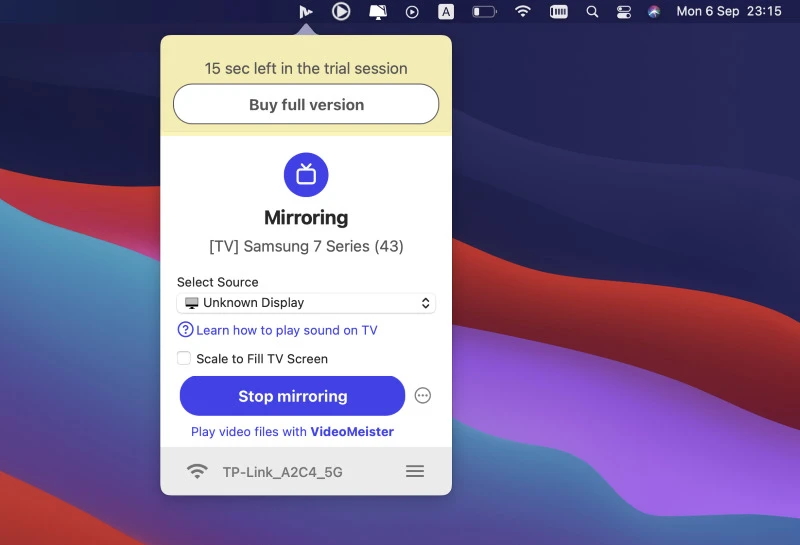
1. Först, ladda ner och installera MirrorMeister.
2. Se till att din Mac och TV är anslutna till samma nätverk.
3. Nu behöver du ladda ner en gratis ljuddrivrutin. För detta, öppna MirrorMeister och välj “Lär dig hur du spelar upp ljud på TV”.
4. Välj din TV från listan och klicka på “Starta spegling”.
5. Klicka på “Aktivera ljud på TV”.
6. Klart! Din skärm kommer nu visas på din TV.
AirBeam
AirBeam är en annan app som du kan använda när du kopplar Mac till Samsung TV. Den erbjuder många av samma funktioner som JustStream och MirrorMeister. Dock måste användare ladda ner separata appar för varje större TV-märke eller streaming-enhet. Det finns ett betalt alternativ för att paketera nio enskilda appar i ett enda köp. Det kräver fortfarande att användare installerar nio olika applikationer på sin macOS och kommer ihåg rätt app för varje enhet de vill casta till.
Om du bara planerar att koppla din Mac till en Samsung Smart TV är AirBeam ett bra val, med 4K-upplösning aktiverad casting och ett användarvänligt gränssnitt. För de som har olika enheter hemma, på jobbet och i skolan kan AirBeam vara mer besvär än det är värt.
Amazon Betyg: 2,9 av 5
Stödda OS: macOS, iOS, Android
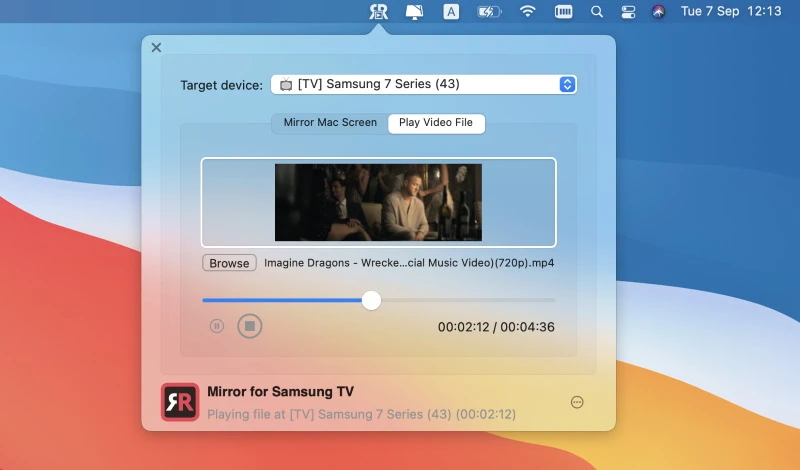
1. Ladda ner och installera den kostnadsfria AirBeamTV-appen.
2. Se till att din TV och Mac är anslutna till samma lokala nätverk.
3. Öppna appen och välj din TV.
4. När du är ansluten, klicka på “Starta spegling” för att börja casta din bärbara dators skärm.
LetsView
När vi pratar om de bästa sätten att ansluta MacBook Air till Samsung TV kan vi inte låta bli att nämna LetsView. Det fungerar med macOS, Windows, iOS och Android. Appen är helt gratis och har ett intuitivt och prydligt gränssnitt. LetsView kan kasta skärmar till alla tillgängliga TV-skärmar. Verktyget stöder också AirPlay och Miracast-teknologier, så det bör inte vara några problem med anslutningen. För att lära dig hur du ansluter en Mac till en TV med LetsView, följ stegen nedan.
Trustpilot Betyg: 3,0 av 5
Stödda operativsystem: macOS, Windows, iOS, Android
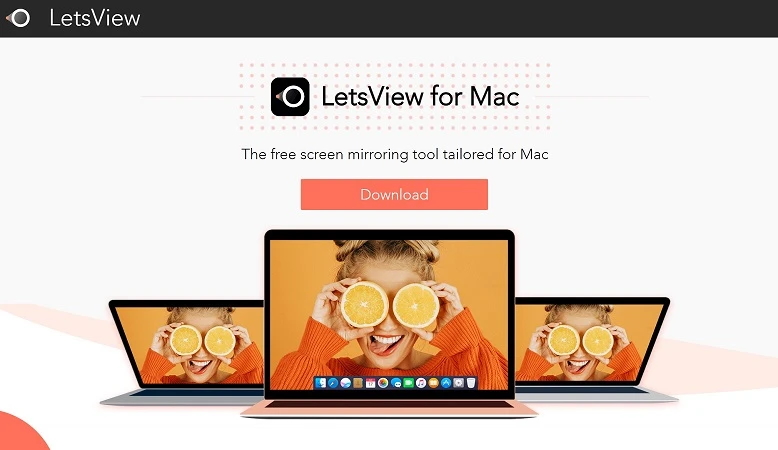
1. Ladda ner LetsView på din TV. Starta den.
2. Se till att båda enheterna är anslutna till samma trådlösa nätverk.
3. På Mac, klicka på AirPlay-ikonen.
4. Välj LetsView från listan.
5. Därefter kommer din Mac att speglas till din TV.
AirPlay
AirPlay är en fantastisk teknik som gör det möjligt för användare att spegla mediainnehåll från Apple-enheter till andra AirPlay-kompatibla enheter så länge de använder samma Wi-Fi. De senaste Samsung-TV-apparaterna har inbyggda AirPlay-funktioner. Det betyder att du kan dela videor, bilder och annat innehåll från din Mac direkt på din Samsung TV. Så här använder du AirPlay från Mac:
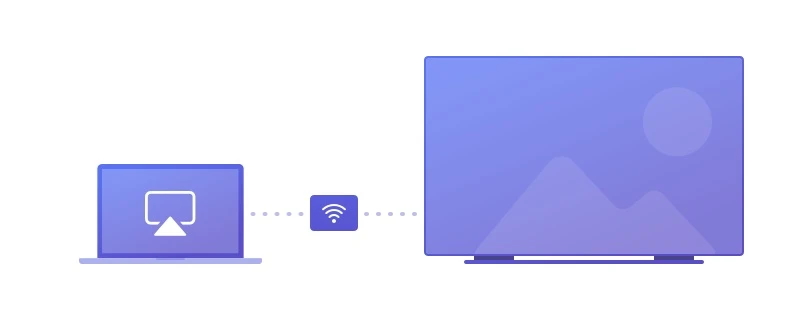
1. Anslut dina enheter till samma nätverk.
2. På din TV, gå till Inställningar > Allmänt > Apple AirPlay-inställningar.
3. Aktivera AirPlay.
4. För att börja streama, navigera till innehållet på din Mac. Öppna videon eller presentationen du vill dela.
5. Klicka på AirPlay-ikonen och välj din TV från listan.
6. AirPlay-koden kommer att visas på din TV-skärm. Ange denna kod på din Mac. Om du redan har använt denna enhet på din Samsung TV kanske du inte behöver ange en kod.
7. När du har angett koden kommer din Macs skärm att visas på din TV.
Vilka Samsung-TV-apparater stöder AirPlay 2?
Vill du veta om din Samsung TV har stöd för AirPlay 2? Om din Samsung TV är från 2018 eller senare är chansen stor att den är kompatibel med AirPlay 2. Kolla in listan nedan för att se vilka Samsung TV-apparater som fungerar med AirPlay 2:
- Samsung Smart Full HDTV (N5300 – 2018)
- Samsung 4K UHD-TV (2018–2019)
- Samsung QLED 4K & 8K TV (2018–2023)
- Samsung Frame, Serif och Sero TV (2018–2023)
- Samsung Crystal UHD TV (2020–2021)
- Samsung OLED & Neo QLED TV (2022–2023)
Hur man ansluter Mac till Samsung Smart TV med en kabel
Att använda en HDMI-kabel är ett av de enklaste och mest stabila sätten att ansluta Mac till Samsung TV. Dock har de senaste MacBook-modellerna ingen HDMI-port, och du behöver en speciell adapter för att ansluta dina enheter. Här är hur du ansluter MacBook till Samsung Smart TV med en HDMI-kabel:
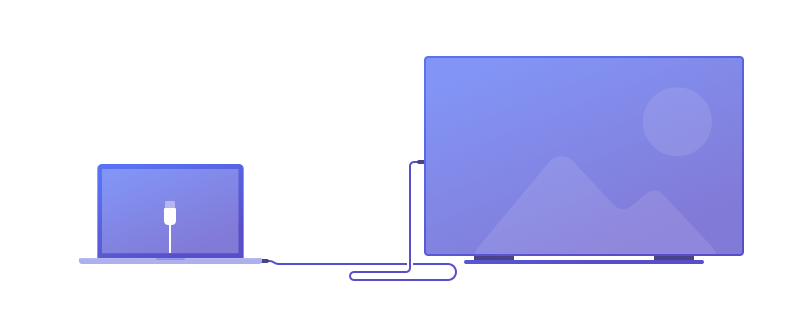
1. Anslut ena änden av HDMI-kabeln till adaptern och sedan till bärbar datorns port. Om du använder en äldre Mac-modell som har en HDMI-port, anslut ena änden av kabeln direkt till Macens port.
2. Anslut sedan den andra änden av HDMI-kabeln till TV:ns videoinmatningsport.
3. På Mac, klicka på Apple-logotypen och gå till “Systeminställningar”. Klicka sedan på “Skärmar” och se till att du har valt “Standard” för skärmen.
4. För att lägga till ljud, gå till Apple-logotypen och klicka på “Systeminställningar” och välj sedan “Ljud”. Välj “Utgång” och välj den enhet du vill spela upp ljud från.
Processen för att ansluta din Mac till TV via USB-C, Thunderbolt, DVI och VGA är densamma.
Ibland kan en HDMI-anslutning sluta fungera. De vanligaste orsakerna kan vara defekta kablar eller portar, föråldrade drivrutiner eller felaktiga inställningar. När HDMI inte fungerar kan Mac-användare ansluta sina enheter till TV trådlöst med hjälp av en tredjepartsapp.
Jämförelsetabell
| Toppfunktioner | JustStream | MirrorMeister App | LetsView | AirPlay | Mirror för Samsung TV |
| Trådlös anslutning | |||||
| Fungerar med streaming-enheter | |||||
| Endast macOS, iOS | |||||
| Skärmspegling | |||||
| Skapa streamingspellistor | |||||
| Ljudströmning | |||||
| Fånga muspekaren | |||||
| Casta YouTube |
Slutsats
Vi hoppas att vår artikel har hjälpt dig att hitta svaret på frågan om hur man ansluter en Mac-dator till en Samsung Smart TV. Att ansluta en MacBook till en Samsung TV är mycket enkelt med hjälp av antingen en trådbunden eller trådlös metod. Även om AirPlay är ett av de enklaste sätten att göra detta på, kanske din Samsung Smart TV inte är kompatibel med denna teknik. I så fall kan du alltid lita på tredjepartsapplikationer. JustStream är en mångsidig app som ansluter din laptop till vilken TV eller DLNA-kompatibel enhet som helst. Den fungerar utmärkt med alla populära TV-märken samt streaming-enheter.
Vanliga frågor
Det finns flera sätt att spegla och casta till Samsung TV. Du kan använda kablar eller välja tredjepartsappar som JustStream och upprätta en trådlös anslutning. JustStream stöder alla video- och ljudfilformat och strömmar omedelbart innehåll till din Samsung TV och alla DLNA-enheter.
Det finns nedladdningsbara speglingsappar som hjälper dig att ansluta Mac till Smart TV trådlöst. Om din TV har inbyggt stöd för AirPlay kan du streama innehåll från din Mac till TV:n utan att installera någon app.
Om det är en äldre TV-modell kanske den inte stöder AirPlay eller några strömningsprotokoll alls. I så fall behöver du använda en skärmspeglingsapp eller en HDMI-adapter.
AirPlay 2 är inbyggt i de flesta Samsung Smart TV-apparater från och med 2018.
